¿Los archivos que eliminas en tu ordenador no aparecen en la Papelera de reciclaje? Si tu respuesta es “sí” y tienes instalado Windows 11, ¡no desesperes! Este es un error muy común que, por suerte, tiene solución.
Hay ocasiones en las que Windows 11 realiza distintos tipos de cambios sin nuestro consentimiento. Esto muchas veces sucede por culpa de las actualizaciones que lanza Microsoft, como así también por errores en el sistema operativo.
Analizando este caso en concreto, hemos podido comprobar que el error en cuestión es más frecuente de lo que parece. Si te interesa saber cómo solucionarlo, lo único que deberás hacer es seguir los pasos que vamos a mostrarte aquí.
Los archivos eliminados no aparecen en la Papelera de reciclaje de Windows 11, ¿cómo solucionarlo?
Antes de que realices el tutorial en cuestión, te aconsejamos ingresar como administrador en Windows 11. De esta manera, podrás tener acceso a todos los ajustes del sistema operativo.
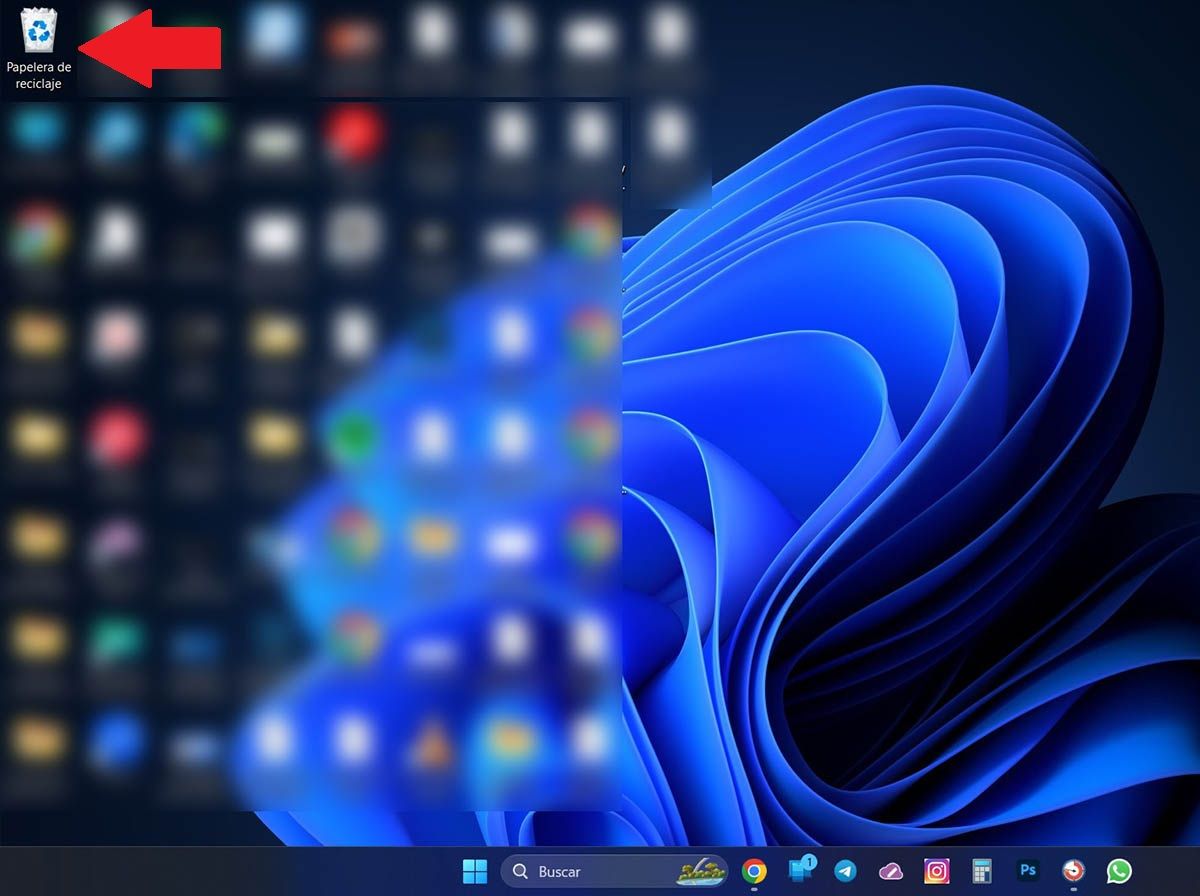
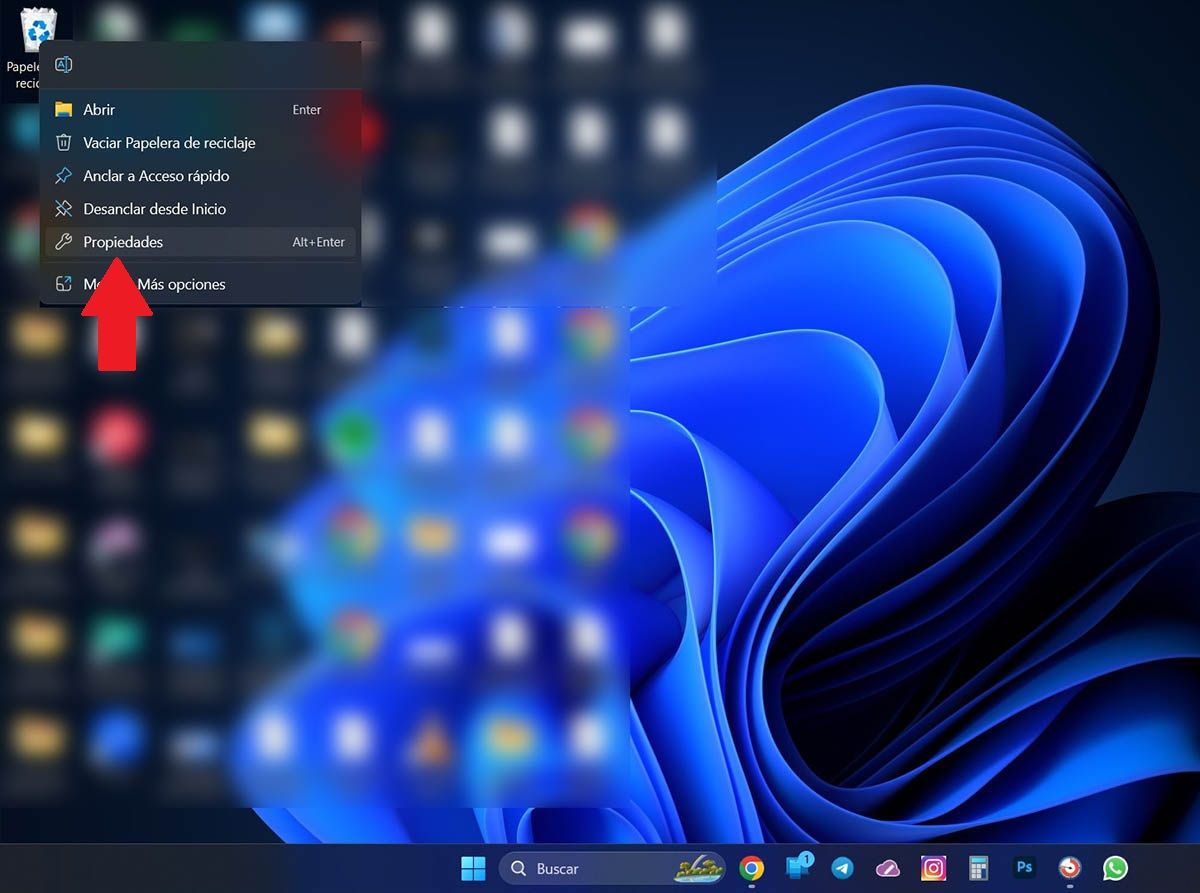
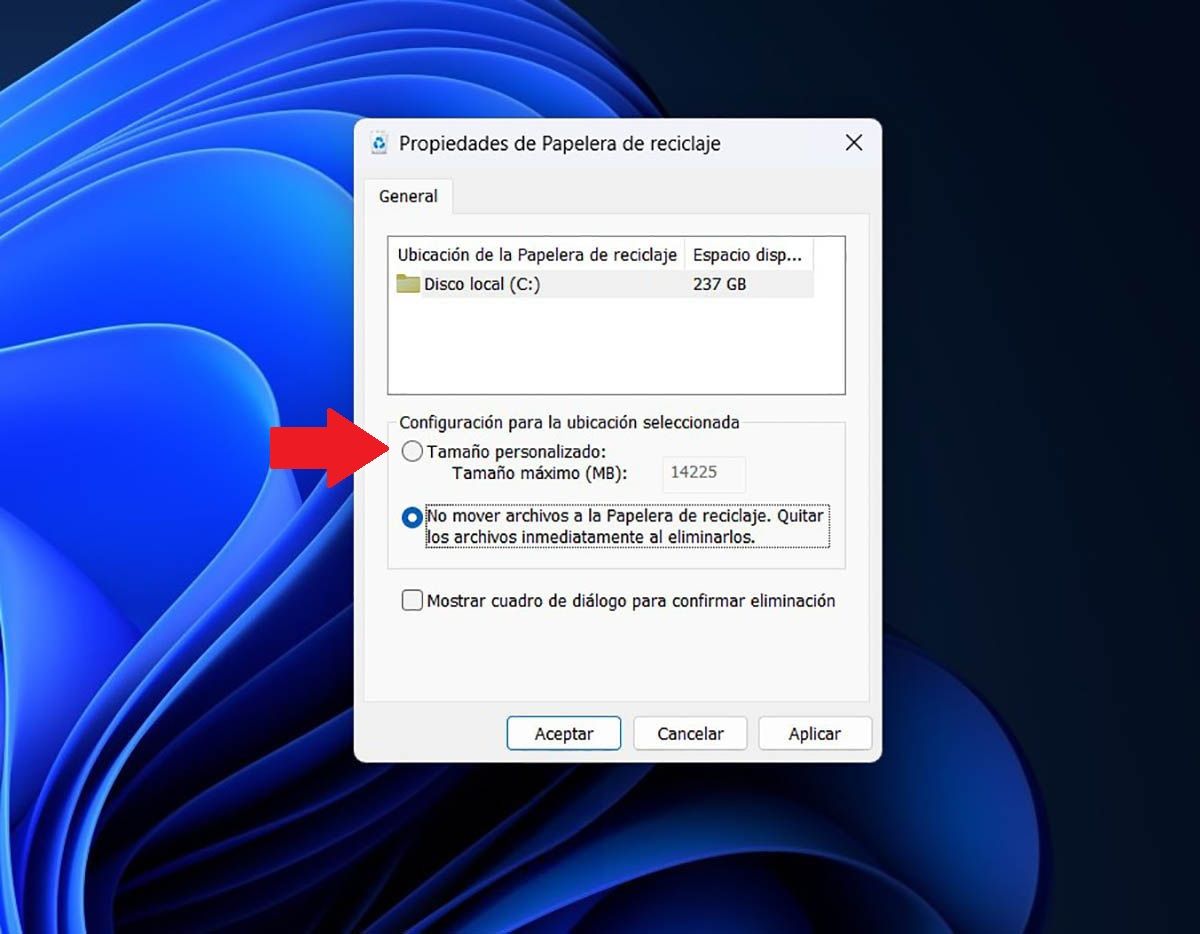
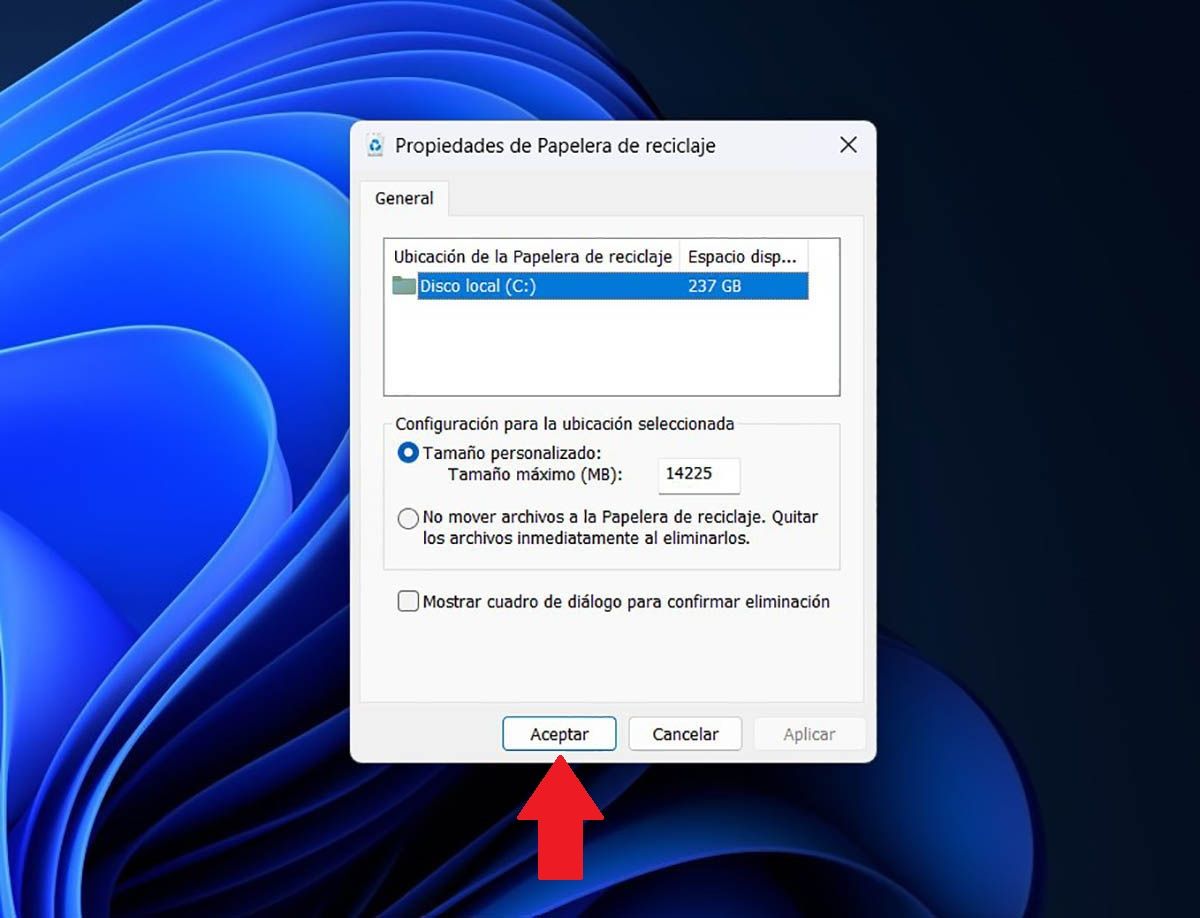
- Lo primero que deberás realizar, es hacer un clic derecho sobre la Papelera de reciclaje que aparece en el escritorio de tu ordenador. Si dicho icono no aparece, deberás configurar Windows 11 para que se vea la Papelera de reciclaje.
- Se desplegará un menú con varias opciones, clica sobre la que dice “Propiedades”.
- Windows 11 abrirá una ventana en la que observarás las propiedades de la Papelera de reciclaje. Allí tendrás que seleccionar la opción que dice “Tamaño personalizado”. Cuando dicha opción esté seleccionada, el elemento que dice “No mover archivos a la Papelera de reciclaje. Quitar los archivos inmediatamente al eliminarlos” deberá mostrarse de color transparente.
- Por último, deberás clicar en “Aceptar” para que se guarden todos los cambios que has realizado.
Si llevas te a cabo todos los pasos de manera correcta, los archivos que elimines aparecerán en la Papelera de reciclaje de Windows 11. Desde ya, se aconseja reiniciar el ordenador para evitar problemas al momento de borrar archivos en el PC.
